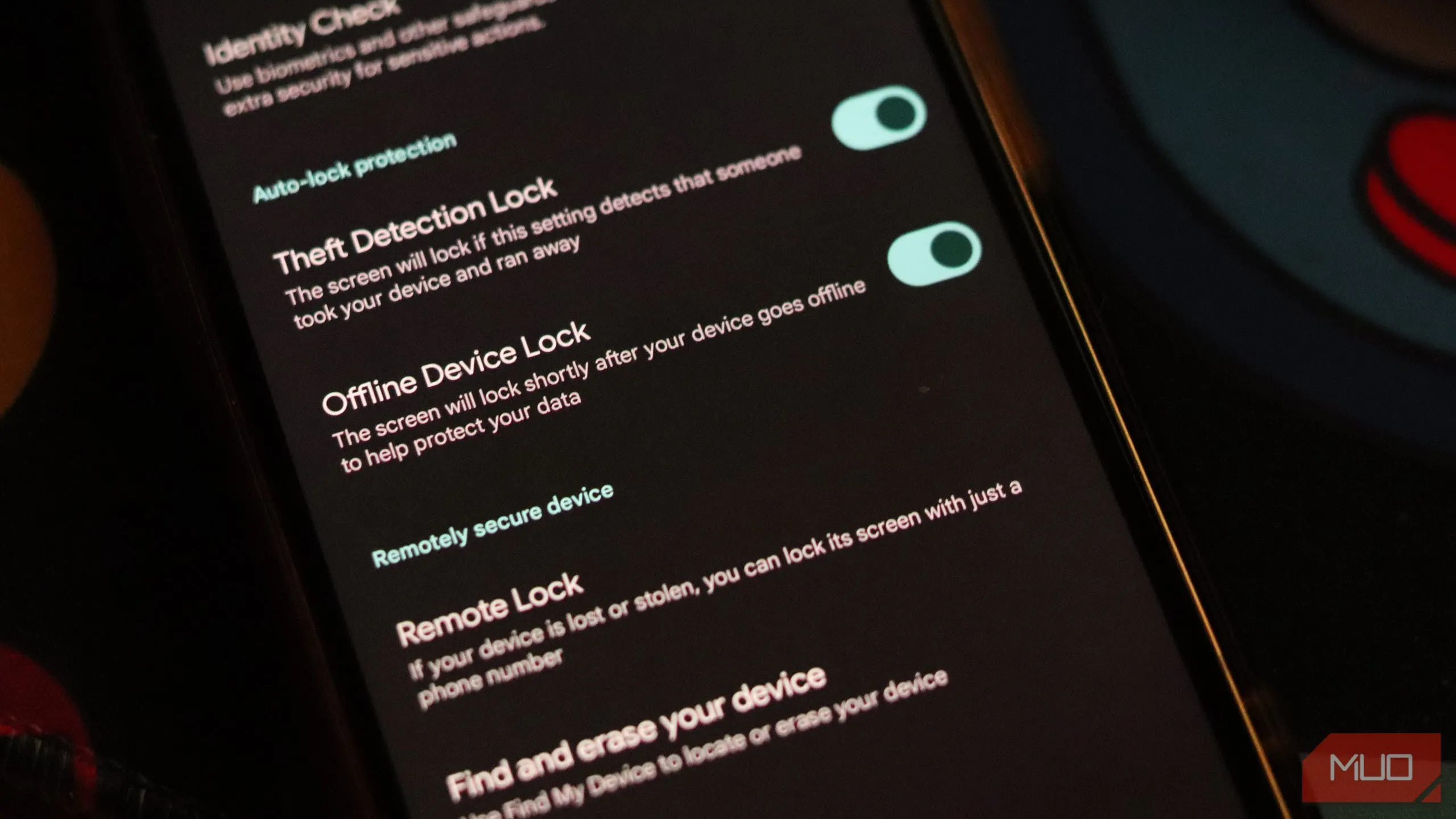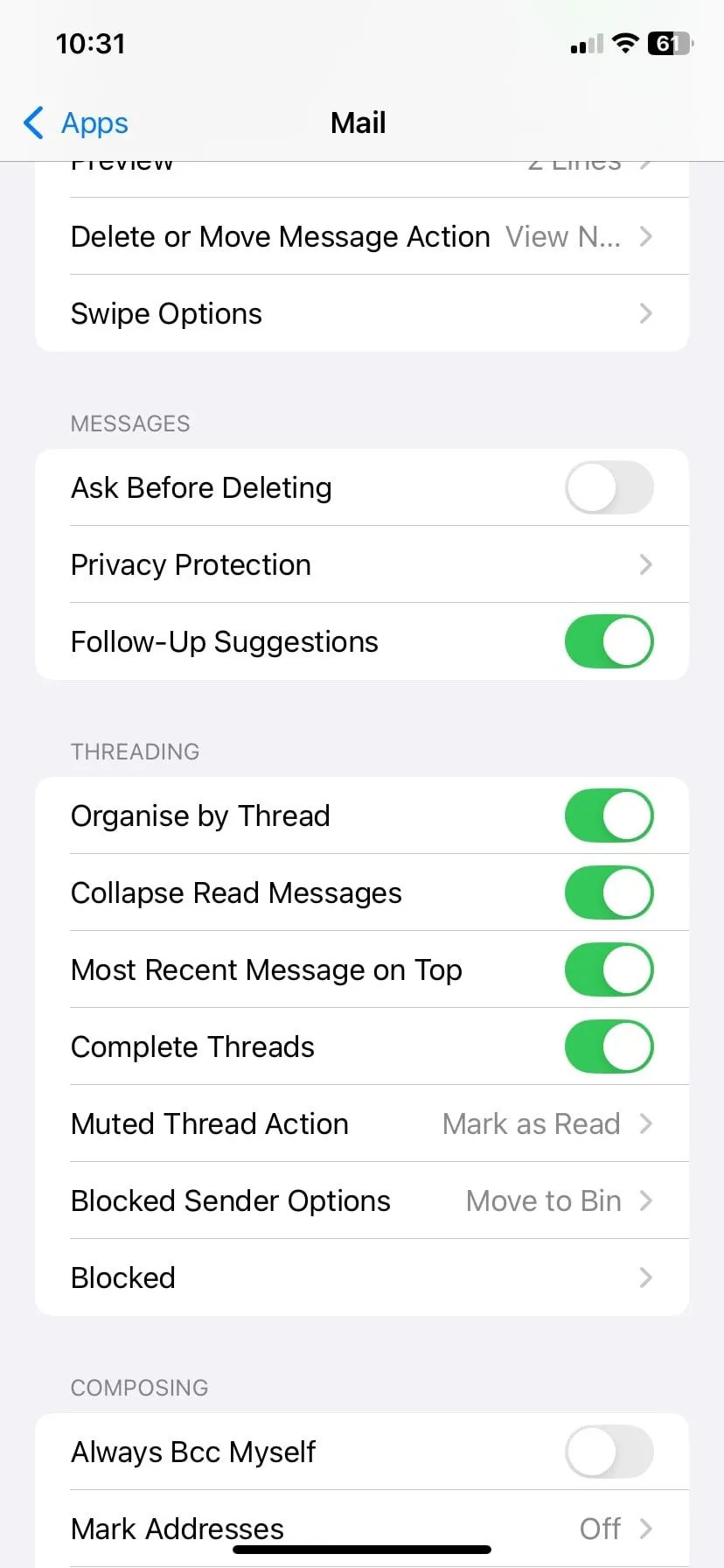Trong nhiều năm qua, chủ đề về việc liệu iPad hiện đại có thể trở thành một sự thay thế hoàn hảo cho laptop luôn là đề tài bàn tán sôi nổi trong cộng đồng công nghệ. Với tư cách là một người sở hữu cả iPad và MacBook, tôi đã quyết định tự mình kiểm chứng điều này bằng cách làm việc hoàn toàn trên chiếc iPad của mình trong suốt một tuần. Mục tiêu là tìm hiểu xem liệu thiết bị di động này có đủ sức mạnh và sự linh hoạt để đáp ứng mọi nhu cầu công việc hàng ngày, hay những tuyên bố về khả năng thay thế laptop của nó vẫn chỉ là những kỳ vọng xa vời. Bài viết này sẽ chia sẻ chi tiết trải nghiệm thực tế, những ưu điểm bất ngờ và cả những hạn chế mà tôi gặp phải khi sử dụng iPad để làm việc.
Thiết Lập Làm Việc Với iPad Trong Một Tuần
Thông thường, với vai trò là một sinh viên toàn thời gian, iPad của tôi được sử dụng chủ yếu cho các tác vụ học tập: ghi chú bài giảng, ôn bài, làm bài tập hay xem lại các buổi học trực tuyến. Trong khi đó, MacBook lại là thiết bị chính tôi tin tưởng cho mọi công việc liên quan đến viết lách, nghiên cứu và quản lý nội dung. Mặc dù MacBook cũng có thể phục vụ tốt cho việc học, nhưng tôi chắc chắn có thể hoàn thành việc học mà không cần nó. Tuy nhiên, điều ngược lại thì không đúng với iPad trong công việc. Tôi chưa từng nghĩ mình có thể làm việc hoàn toàn trên iPad, nhưng cách duy nhất để biết chắc chắn là thử. Vì vậy, tôi đã làm đúng như vậy.
Với suy nghĩ rằng hầu hết những người muốn sử dụng iPad cho công việc không phải là sinh viên toàn thời gian như tôi, tôi quyết định thực hiện thử nghiệm này vào một tuần không có lớp học. Bằng cách này, tôi có thể kiểm tra iPad trong bối cảnh chỉ làm việc, không bị ảnh hưởng bởi cuộc sống sinh viên. Mặc dù tôi đã mua Apple Pencil thế hệ thứ hai cùng lúc với iPad, nhưng tôi không sử dụng nó trong tuần đó, vì công việc của tôi thường không yêu cầu nhập liệu bằng tay. Do đó, tất cả những gì tôi cần chỉ là iPad và một bàn phím.
 Hình ảnh iPad Air M1 cùng bàn phím Logitech Pebble Keys 2 K380s và tai nghe AirPods trên bàn làm việc, minh họa thiết lập làm việc gọn nhẹ với iPad.
Hình ảnh iPad Air M1 cùng bàn phím Logitech Pebble Keys 2 K380s và tai nghe AirPods trên bàn làm việc, minh họa thiết lập làm việc gọn nhẹ với iPad.
Tôi đã quyết định không chọn các bàn phím của Apple dành cho iPad như Magic Keyboard hay Smart Keyboard Folio, mà thay vào đó là một lựa chọn từ bên thứ ba: bàn phím Logitech Pebble Keys 2 K380s. Gần đây tôi cũng sử dụng chuột ESR MagMouse, và vì nó là chuột không dây, tôi quyết định kết nối và sử dụng nó trong thử nghiệm này. Vì vậy, thiết lập của tôi trong tuần đó cơ bản gồm có chiếc iPad Air M1 của mình, bàn phím Logitech và chuột ESR MagMouse.
Những Điểm Mạnh Bất Ngờ Khi Làm Việc Hoàn Toàn Trên iPad
Thực tế, tôi đã từng sử dụng iPad cho các tác vụ liên quan đến công việc trước đây. Tôi thường không mang MacBook theo khi đến trường, vì vậy tôi quen với việc sử dụng iPad cho các công việc nhẹ. Đó là lý do chính khiến tôi quyết định chi thêm 39,99 USD để mua bàn phím. Vì vậy, tôi đã biết rằng iPad của mình hoạt động hoàn hảo khi tôi muốn soạn thảo bài viết.
Điều tôi thực sự muốn thấy trong thử nghiệm này là liệu iPad có thể duy trì hiệu suất làm việc lâu dài hay không. Thông thường, tôi chỉ dùng nó cho các tác vụ đơn lẻ trong những khoảng nghỉ dài giữa các buổi học hoặc khi tôi không có MacBook bên mình. Nhưng cuối cùng, tôi vẫn luôn trở về nhà và chuyển sang sử dụng laptop. Tuy nhiên, trong thử nghiệm này, tôi phải làm mọi thứ trực tiếp trên iPad, bao gồm soạn thảo bài viết, tải chúng lên hệ thống quản lý nội dung (CMS) của công ty, trả lời email, tham dự các cuộc họp và tất cả các tác vụ khác.
Khả Năng Di Động Vượt Trội
Phần lớn thời gian, việc làm việc hoàn toàn trên iPad không quá khó khăn. Theo quan điểm của tôi, lợi ích lớn nhất là khả năng di động của toàn bộ thiết lập làm việc với iPad. Phải thừa nhận rằng MacBook Air của tôi cũng cực kỳ nhẹ. Nhưng iPad thắng vòng này một cách rõ ràng. Chiếc iPad Air M1 của tôi nặng 462 gram, bàn phím nặng 415 gram và chuột nặng 75 gram. Tổng cộng là 952 gram, tương đương khoảng 2,1 pounds (khoảng 0,95 kg).
Mặt khác, MacBook Air M2 nặng 1,24 kg. Để công bằng, nếu chúng ta loại bỏ bàn phím Logitech khỏi phép tính, iPad Air và chuột cộng lại là 537 gram. Tương tự, MacBook và chuột cộng lại là 1,315 kg. Thiết lập iPad và chuột nhẹ hơn gần một nửa so với thiết lập MacBook và chuột. Điều này mang lại sự linh hoạt đáng kinh ngạc cho những ai thường xuyên di chuyển.
Trải Nghiệm Gõ Phím Đáng Hài Lòng
Giờ đây, nói đến việc thực sự sử dụng iPad để làm việc, tôi đã khá bất ngờ. Với việc phần lớn công việc của tôi chỉ đơn giản là gõ phím, tôi không cảm thấy bị cản trở đáng kể nào.
 Cận cảnh bàn phím không dây Logitech Pebble Keys 2 K380s màu trắng xám đặt trên mặt bàn, cho thấy trải nghiệm gõ phím thoải mái khi làm việc trên iPad.
Cận cảnh bàn phím không dây Logitech Pebble Keys 2 K380s màu trắng xám đặt trên mặt bàn, cho thấy trải nghiệm gõ phím thoải mái khi làm việc trên iPad.
Bàn phím Logitech của tôi cho cảm giác gõ tốt, nhưng đó là ưu điểm của bàn phím chứ không phải của bản thân iPad. Mặc dù vậy, sự kết hợp này vẫn mang lại trải nghiệm nhập liệu hiệu quả.
Chế Độ Đa Nhiệm Split View Hoạt Động Hiệu Quả
Với việc iPad của tôi được trang bị chip M1, nó không hề bị lag và có thể xử lý gần như tất cả các tác vụ mà tôi giao phó. Tôi đã quen với việc làm việc với hai cửa sổ bằng cách sử dụng chế độ Split View trên MacBook của mình (thường là một cửa sổ với tất cả các tab nghiên cứu và một cửa sổ với ứng dụng viết).
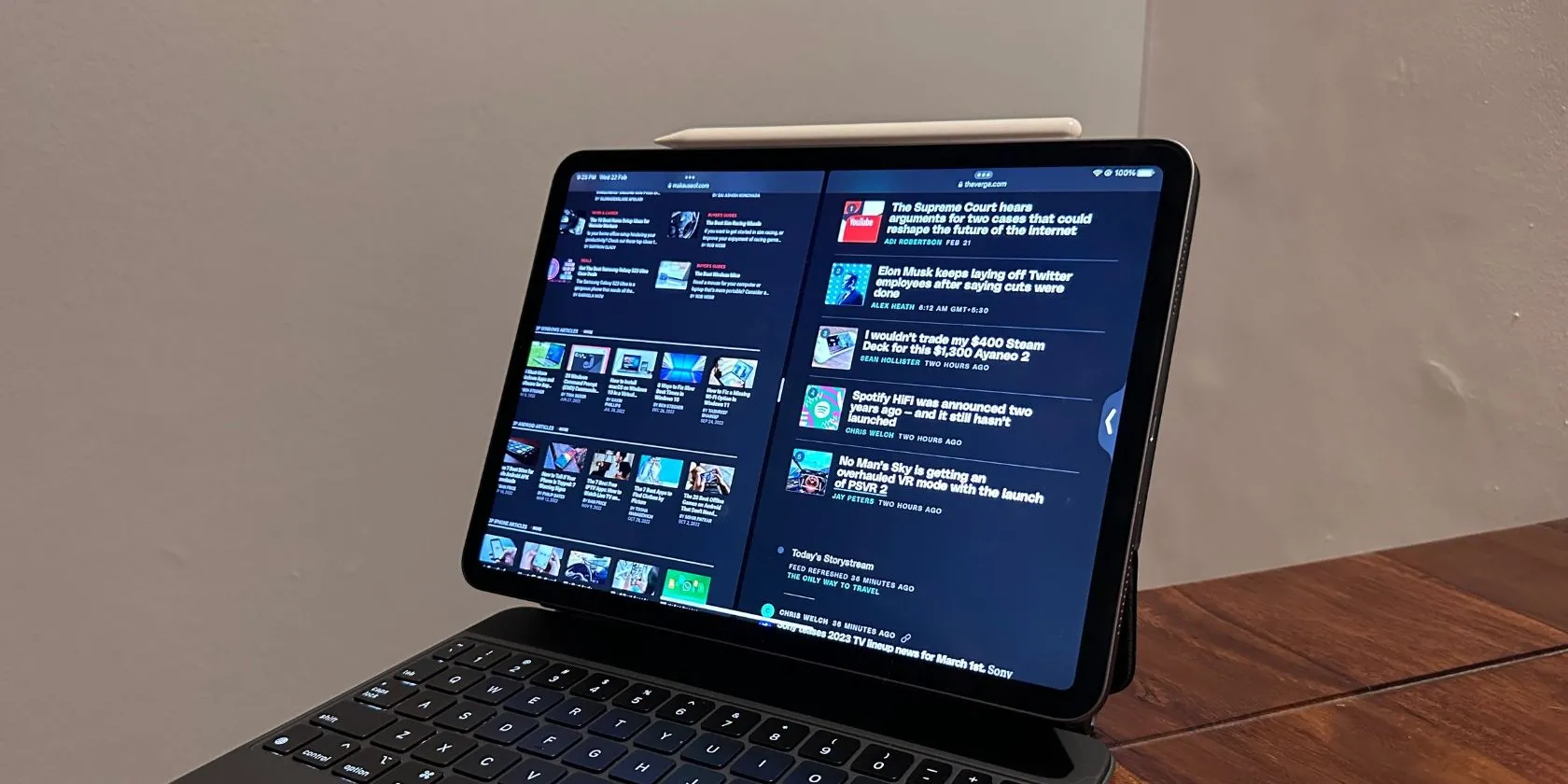 Giao diện iPad Pro hiển thị chế độ đa nhiệm Split View với hai ứng dụng chạy song song, minh họa khả năng làm việc hiệu quả với nhiều cửa sổ trên iPad.
Giao diện iPad Pro hiển thị chế độ đa nhiệm Split View với hai ứng dụng chạy song song, minh họa khả năng làm việc hiệu quả với nhiều cửa sổ trên iPad.
May mắn thay, iPad cũng hỗ trợ đa nhiệm, bao gồm cả Split View, vì vậy đây không phải là một vấn đề. Khả năng chia đôi màn hình giúp tôi dễ dàng tham khảo thông tin trong khi soạn thảo, duy trì hiệu suất làm việc tương tự như trên laptop.
Chuột Là Yếu Tố Quyết Định
Khi tôi sử dụng iPad và bàn phím để làm việc trước đây, tôi chưa bao giờ thực sự dùng chuột. Điều này làm tôi chậm lại đáng kể, và tôi nhớ MacBook của mình rất nhiều (hoặc có cảm giác muốn đầu tư vào một bàn phím có trackpad tích hợp). Việc phải dùng ngón tay để mở một tab mới trong Google Chrome khi đang gõ phím là một trải nghiệm không mấy dễ chịu.
May mắn thay, vì lần này tôi sử dụng chuột không dây, toàn bộ trải nghiệm trở nên liền mạch hơn rất nhiều. Tôi không phải nhấc tay khỏi bàn phím thường xuyên, và tôi có thể điều hướng giao diện nhanh hơn. Điều này bất ngờ tạo ra sự khác biệt lớn trong việc cảm nhận luồng công việc mượt mà tổng thể. Chuột đã biến iPad từ một thiết bị “gần như” thành một cỗ máy làm việc thực sự.
Kích Thước Màn Hình Không Phải Là Trở Ngại Lớn
Tôi có một chiếc MacBook Air 13,6 inch, và iPad Air của tôi là 10,9 inch. Mặc dù tôi nghĩ sự khác biệt giữa chúng là khá đáng kể, nhưng tôi không quá bận tâm về điều đó khi làm việc hoàn toàn trên iPad trong suốt tuần. Kích thước màn hình của iPad vẫn đủ lớn để hiển thị nội dung và giao diện ứng dụng một cách rõ ràng, cho phép tôi tập trung vào công việc mà không cảm thấy bị hạn chế quá nhiều.
Nơi iPad Vẫn Còn Hạn Chế So Với Laptop
Đáng tiếc, mặc dù Apple (và nhiều công ty khác) dường như đang nỗ lực hướng iPad trở thành một sự thay thế khả thi cho laptop, tôi vẫn cảm thấy nó còn nhiều thiếu sót.
Với việc tôi có một chiếc iPad M1 và phiên bản mới nhất đã có chip M4, có khả năng những điểm tôi sẽ đề cập dưới đây đã được cải thiện. Nhưng xét rằng không có vấn đề nào của tôi liên quan đến hiệu suất của iPad, tôi không nghĩ một con chip mới hơn sẽ tạo ra nhiều khác biệt trong trải nghiệm tổng thể của tôi.
Thời Lượng Pin Chưa Đủ Đáp Ứng Cả Ngày Làm Việc
Trước hết, thời lượng pin của MacBook và iPad đơn giản là không thể so sánh được với nhau. Trên trang thông số kỹ thuật của Apple dành cho MacBook Air M2, Apple tuyên bố nó có thể xử lý tới 18 giờ xem phim bằng ứng dụng Apple TV và 15 giờ duyệt web không dây. Trang thông số kỹ thuật của iPad M1 đề cập rằng nó có thể xử lý tới 10 giờ “duyệt web trên Wi-Fi hoặc xem video”.
Tất nhiên, những con số này dựa trên điều kiện lý tưởng, và thời lượng pin thực tế phụ thuộc vào cách bạn sử dụng từng thiết bị. Khi tôi làm việc trên MacBook, sạc một lần mỗi ngày là đủ để nó kéo dài cả ngày. Thậm chí, tôi thường còn pin dự phòng vào cuối ngày.
Thật không may, đó là một câu chuyện hoàn toàn khác trên iPad. Tôi thấy mình cần cắm sạc vào khoảng giữa ngày. Khi tôi sử dụng iPad để ghi chú hàng ngày cho việc học, nó kéo dài cả ngày và tôi vẫn còn một chút pin, vì vậy điều này có lẽ là do tôi mở nhiều cửa sổ khi làm việc và các ứng dụng chạy ngầm (như Spotify). Tuy nhiên, việc phải để mắt đến mức pin của iPad và phải tìm bộ sạc giữa buổi làm việc chắc chắn là một trở ngại, và là điều tôi không thực sự lường trước.
Khó Khăn Khi Làm Việc Không Có Bề Mặt Phẳng
Khi làm việc tại nhà, tôi hiếm khi ở cùng một chỗ cả ngày. Trong khi một số người thích làm việc trong cùng một môi trường cả ngày, điều đó khiến tôi phát điên. Vì vậy, tôi đã quen với việc đứng dậy và ngồi ở một vị trí mới sau mỗi vài giờ.
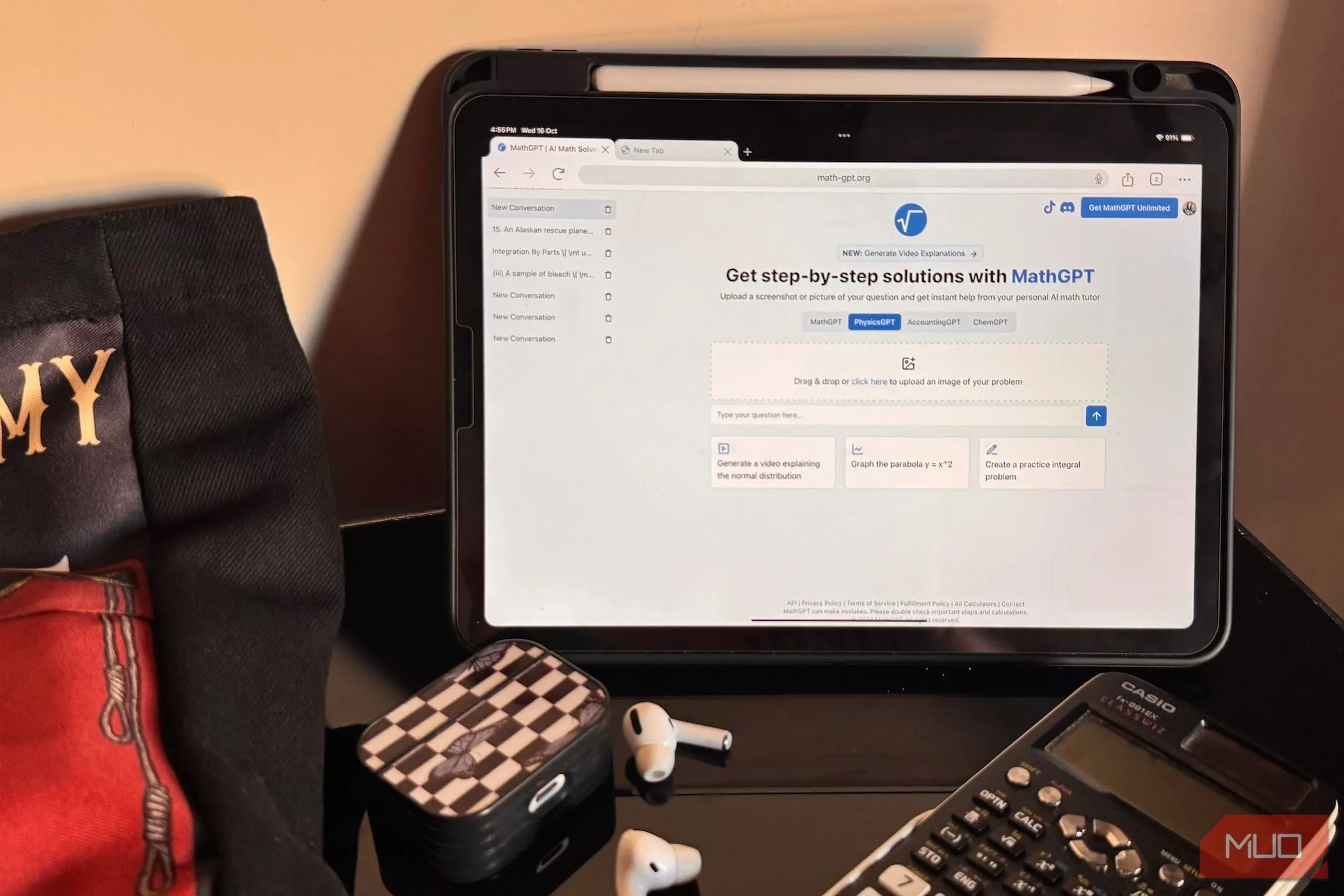 Một chiếc iPad đang hiển thị trang web MathGPT, đặt cạnh tai nghe AirPods và máy tính Casio, tượng trưng cho việc sử dụng iPad trong nhiều bối cảnh khác nhau, nhưng gặp hạn chế về không gian làm việc cố định.
Một chiếc iPad đang hiển thị trang web MathGPT, đặt cạnh tai nghe AirPods và máy tính Casio, tượng trưng cho việc sử dụng iPad trong nhiều bối cảnh khác nhau, nhưng gặp hạn chế về không gian làm việc cố định.
Một lúc bạn có thể thấy tôi làm việc tại bàn làm việc. Lát sau, bạn sẽ thấy tôi ngồi ở bàn ăn trưa. Vài giờ sau đó, tôi sẽ ở giữa một buổi họp mặt gia đình. Đôi khi, gia đình tôi thậm chí còn thấy tôi làm việc trên sàn bếp! Và khi tôi cần nghỉ ngơi, nhưng ngày làm việc chưa kết thúc, tôi thường làm việc ngay trên giường.
Đây là vấn đề tôi gặp phải với iPad: làm thế nào để tôi làm việc thoải mái trên đó mà không cần một bề mặt cố định? Chắc chắn, nếu công việc của tôi là thứ tôi có thể làm bằng Apple Pencil, tôi vẫn có thể đặt iPad trên đùi và làm việc thoải mái. Tất nhiên, tôi không thể nằm và viết cùng lúc, nhưng tôi cũng không thực sự muốn làm điều đó. Nhưng với việc công việc của tôi là gõ phím, đó là điều tôi không thể làm thoải mái ở bất cứ đâu ngoài bàn làm việc. Điều này ảnh hưởng lớn đến tính linh hoạt mà tôi thường có khi làm việc từ laptop.
Đa Nhiệm Vẫn Chưa Thực Sự Mượt Mà
 Ảnh chụp màn hình iPad hiển thị hai ứng dụng chia đôi màn hình trong chế độ đa nhiệm, nhấn mạnh khả năng làm việc nhiều cửa sổ nhưng vẫn còn những hạn chế so với trải nghiệm laptop.
Ảnh chụp màn hình iPad hiển thị hai ứng dụng chia đôi màn hình trong chế độ đa nhiệm, nhấn mạnh khả năng làm việc nhiều cửa sổ nhưng vẫn còn những hạn chế so với trải nghiệm laptop.
Một vấn đề khác mà tôi nhận thấy là mặc dù iPad có khả năng đa nhiệm, nhưng nó không liền mạch như đa nhiệm trên laptop. Trên máy Mac của tôi, tôi có thể có nhiều cửa sổ Split View và dễ dàng chuyển đổi giữa các màn hình desktop bằng cử chỉ bàn di chuột. Cố gắng tái tạo điều này trên iPad chỉ khiến tôi cảm thấy vướng víu. Mặc dù Stage Manager là một lựa chọn, nhưng tôi không thể thích nghi với nó, và tôi thấy rằng chế độ đa nhiệm này lạ lùng thay lại trở thành một rào cản năng suất đối với tôi.
Ngoài những điều trên, tôi không có bất kỳ phàn nàn đáng kể nào khác. Tất cả những điều đó nói lên hai câu hỏi: tôi có thể sử dụng iPad để làm việc không? Chắc chắn rồi. Tôi có muốn không? Không hẳn.
Nhìn chung, iPad có thể xử lý nhiều tác vụ công việc cơ bản và mang lại lợi thế lớn về tính di động, đặc biệt khi kết hợp với bàn phím và chuột ngoài. Tuy nhiên, những hạn chế về thời lượng pin, sự phụ thuộc vào bề mặt phẳng và trải nghiệm đa nhiệm chưa thực sự tối ưu khiến nó chưa thể hoàn toàn thay thế một chiếc laptop chuyên nghiệp cho công việc đòi hỏi sự linh hoạt và hiệu suất cao liên tục.
Bạn đã từng thử làm việc hoàn toàn trên iPad chưa? Bạn có đồng ý với những nhận định trên không, hoặc có trải nghiệm nào khác muốn chia sẻ? Hãy để lại bình luận phía dưới để chúng ta cùng thảo luận nhé!